Dreamweaver CC2019代码怎么快速对齐?_Dreamweaver教程_网页制作
Dreamweaver CC2019代码怎么快速对齐?Dreamweaver CC2019文件中的代码很多很乱,想要对齐代码,该怎么对齐呢?下面我们就来看看详细的教程,需要的朋友可以参考下
Dreamweaver中整理代码的时候,想要将代码对齐,方便查看,该怎么对齐代码呢?我们需要通过应用源格式来整理代码的,下面我们就来看看详细的教程。
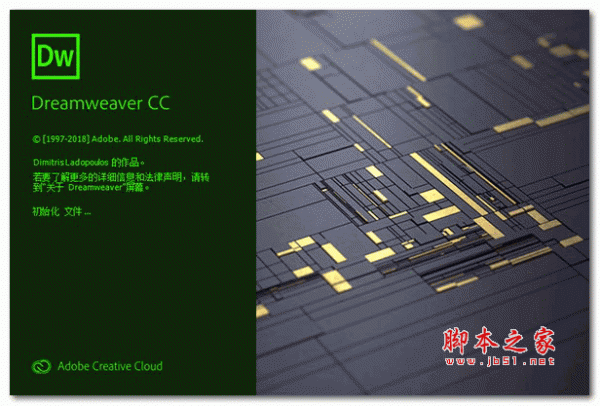
Adobe Dreamweaver CC 2019 v19.0 直装特别版 64位
类型:网页设计大小:983MB语言:简体中文时间:2018-10-25查看详情

1、首先,我们点击电脑中安装好的Dreamweaver CC2019

2、打开Dreamweaver CC2019,运行该软件

3、我们先任意将一段代码放入界面中,点击左边的图标,如图

4、然后在子菜单中选择【应用源格式】

5、操作完毕后,界面中的代码就会看的很整齐了

6、我们再来看看代码格式设置,如图

7、然后就可以根据代码格式中的各项参数进行设置就OK了

以上就是Dreamweaver CC2019代码对齐的技巧,希望大家喜欢,请继续关注3399IT网。
相关推荐:
DreamWeaver中css代码不换行显示怎么实现?
Dreamweaver怎么使用标签及代码设计表格?
Dreamweaver怎么给代码添加注释?
本文为网络共享文章,如有侵权请联系邮箱485837881@qq.com